Brother HL-2130R – страница 4
Инструкция к Принтеру Brother HL-2130R
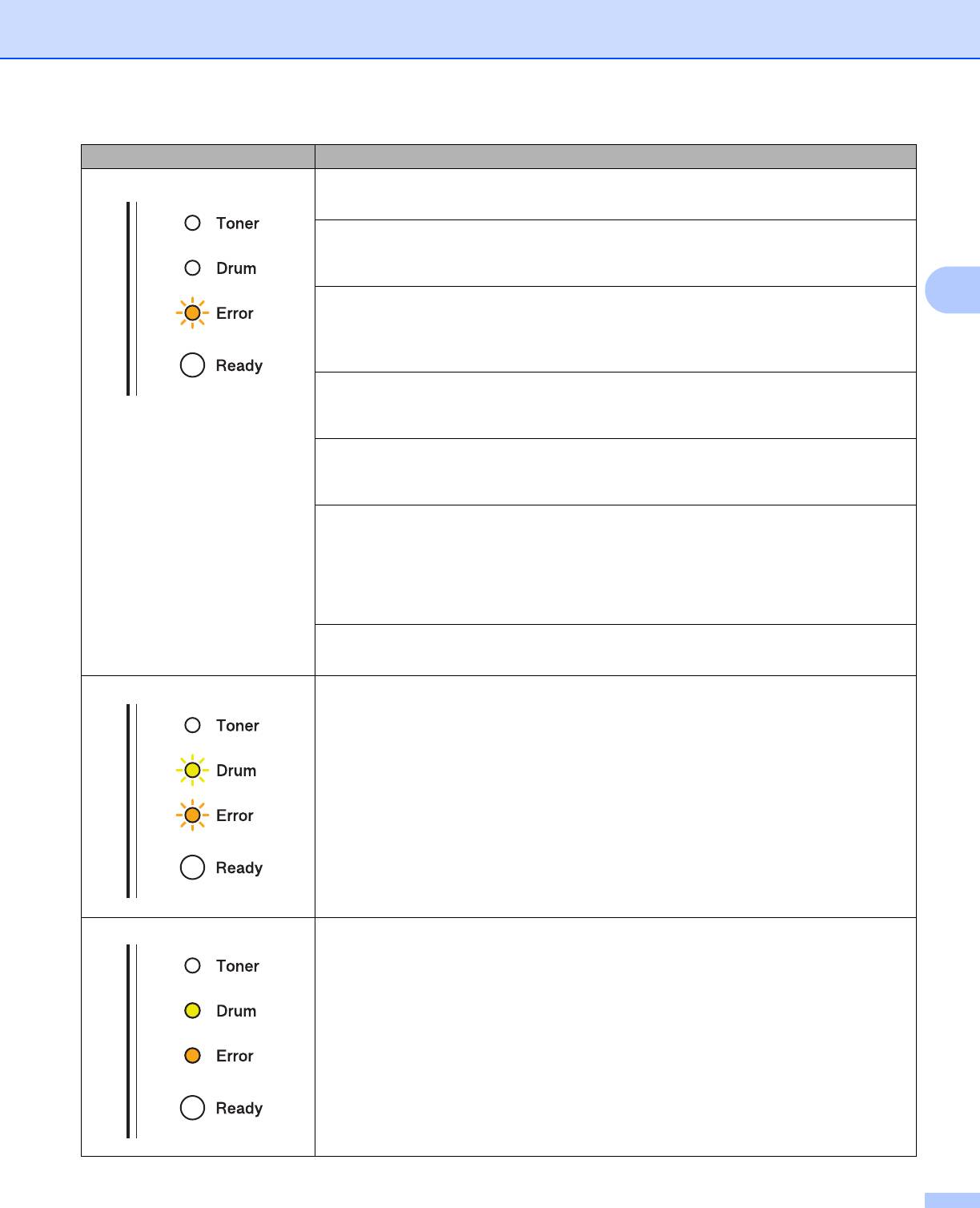
Панель управления
Светодиоды Состояние аппарата
ОТКРЫТА ПЕРЕДНЯЯ КРЫШКА
Закройте переднюю крышку аппарата.
ОТКРЫТА КРЫШКА УЗЛА ТЕРМОЗАКРЕПЛЕНИЯ
Закройте крышку узла термозакрепления, которая находится за задней
крышкой аппарата.
3
ЗАМЯТИЕ БУМАГИ В ЛОТКЕ 1 / ЗАМЯТИЕ БУМАГИ ВНУТРИ / ЗАМЯТИЕ
БУМАГИ СЗАДИ / ЗАМЯТИЕ БУМАГИ В МОДУЛЕ ДВУСТОРОННЕЙ ПЕЧАТИ
Устраните замятие бумаги. См. раздел Замятие бумаги и его устранение
на стр.106. Если аппарат не
начинает печатать, нажмите кнопку Go (Пуск).
ПАМЯТЬ ЗАПОЛНЕНА
Память аппарата заполнена, и аппарат не может печатать страницы документа
полностью. См. раздел Устранение проблем печати на стр. 123.
ПЕРЕГРУЗКА ПЕЧАТИ
Произошла перегрузка печати, и аппарат не может печатать страницы
документа полностью. См. раздел Устранение проблем печати на стр.123.
ОШИБКА ФОРМАТА ДВУСТОРОННЕЙ ПЕЧАТИ (только HL-2240D/
HL-2242D/HL-2250DN/HL-2270DW)
Правильно задайте
настройку бумаги, которую требуется использовать, или
загрузите бумагу того же формата, который был выбран в текущей настройке
драйвера. Нажмите кнопку Go (Пуск). Для автоматической двусторонней
печати можно использовать бумагу формата A4, Letter, Legal или Folio.
ДВУСТОРОННЯЯ ПЕЧАТЬ ОТКЛЮЧЕНА
(только HL-2240D/HL-2242D/HL-2250DN/HL-2270DW)
Установите в аппарат лоток для двусторонней печати и закройте заднюю крышку.
ОШИБКА ФОТОБАРАБАНА
Необходимо очистить коронатор. См. раздел Очистка коронатора на стр.85.
ФОТОБАРАБАН ОСТАНОВЛЕН
Замените фотобарабан на новый. См. раздел Замена фотобарабана
на стр.79.
57
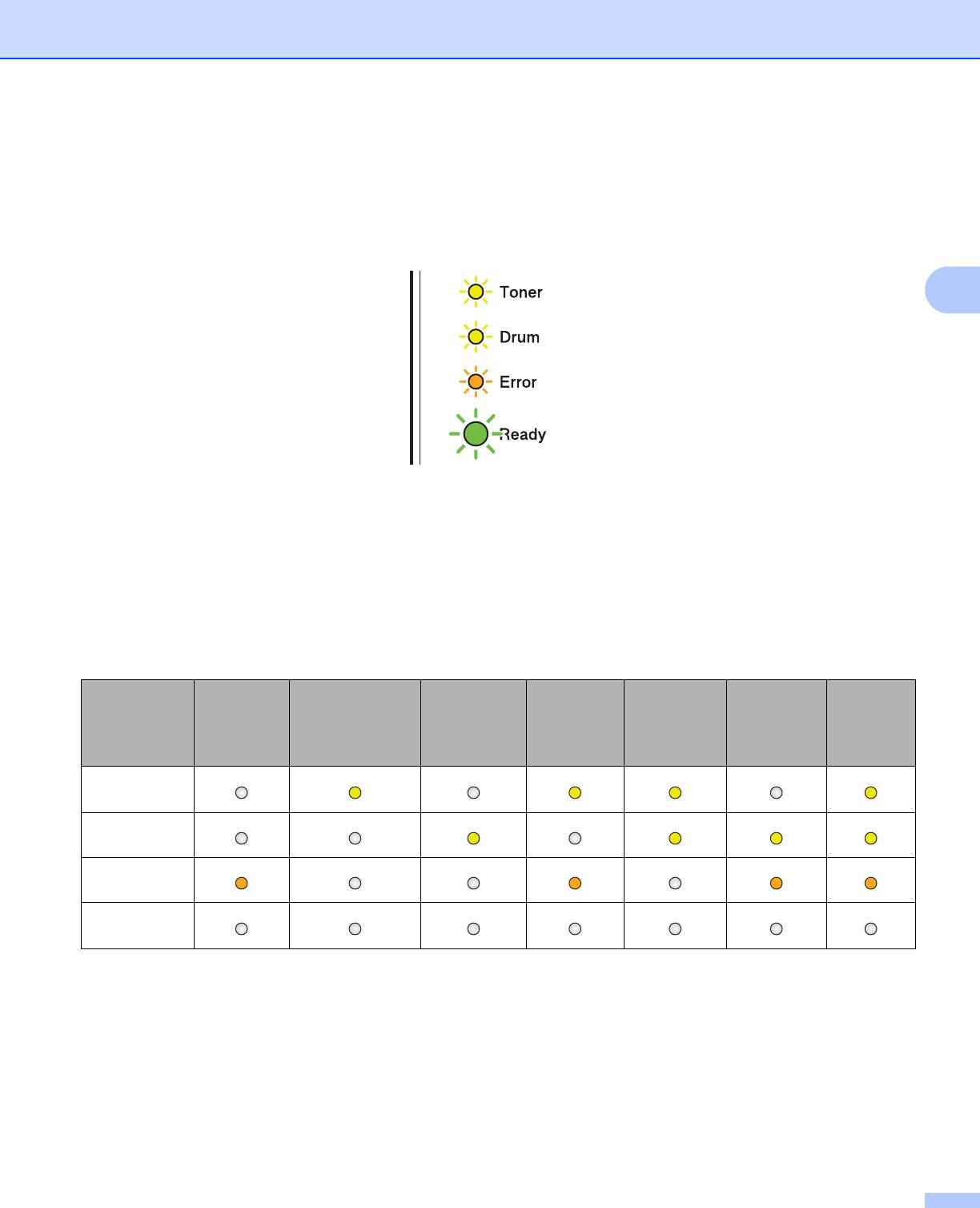
Панель управления
Индикация сервисного вызова 3
Если возникает ошибка, которую пользователь не может устранить, то аппарат сообщит, что
требуется сервисный вызов, включив все светодиоды, как показано на рисунке.
3
Если показания светодиодов на принтере указывают на необходимость сервисного вызова, как
показано выше, выключите питание принтера на несколько секунд, а затем снова включите и
попробуйте выполнить печать.
Если после выключения и повторного включения питания ошибка не устранена, нажмите кнопку Go
(Пуск), тогда светодиоды загорятся, как показано в приведенной ниже таблице,
чтобы можно было
идентифицировать ошибку.
Показания светодиодов об ошибке
Светодиоды
Неисправност
Неисправность узла
Неисправность
Неисправность
Неисправность
Неисправность
Ошибка
ь основной
1
лазерного блока
основного
контактов,
вентилятора
перехода
термозакрепления
платы (PCB)
мотора
находящихся
через
под высоким
нулевой
напряжением
уровень
Toner
(Тонер)
Drum
(Фотобарабан)
Error
(Ошибка)
Ready
(Готов)
1
Если произошла эта ошибка, выключите питание аппарата на несколько секунд, а затем снова включите. Оставьте аппарат на 15 минут
с включенным питанием. Если ошибка повторяется, свяжитесь с продавцом или со службой работы с клиентами компании Brother.
58
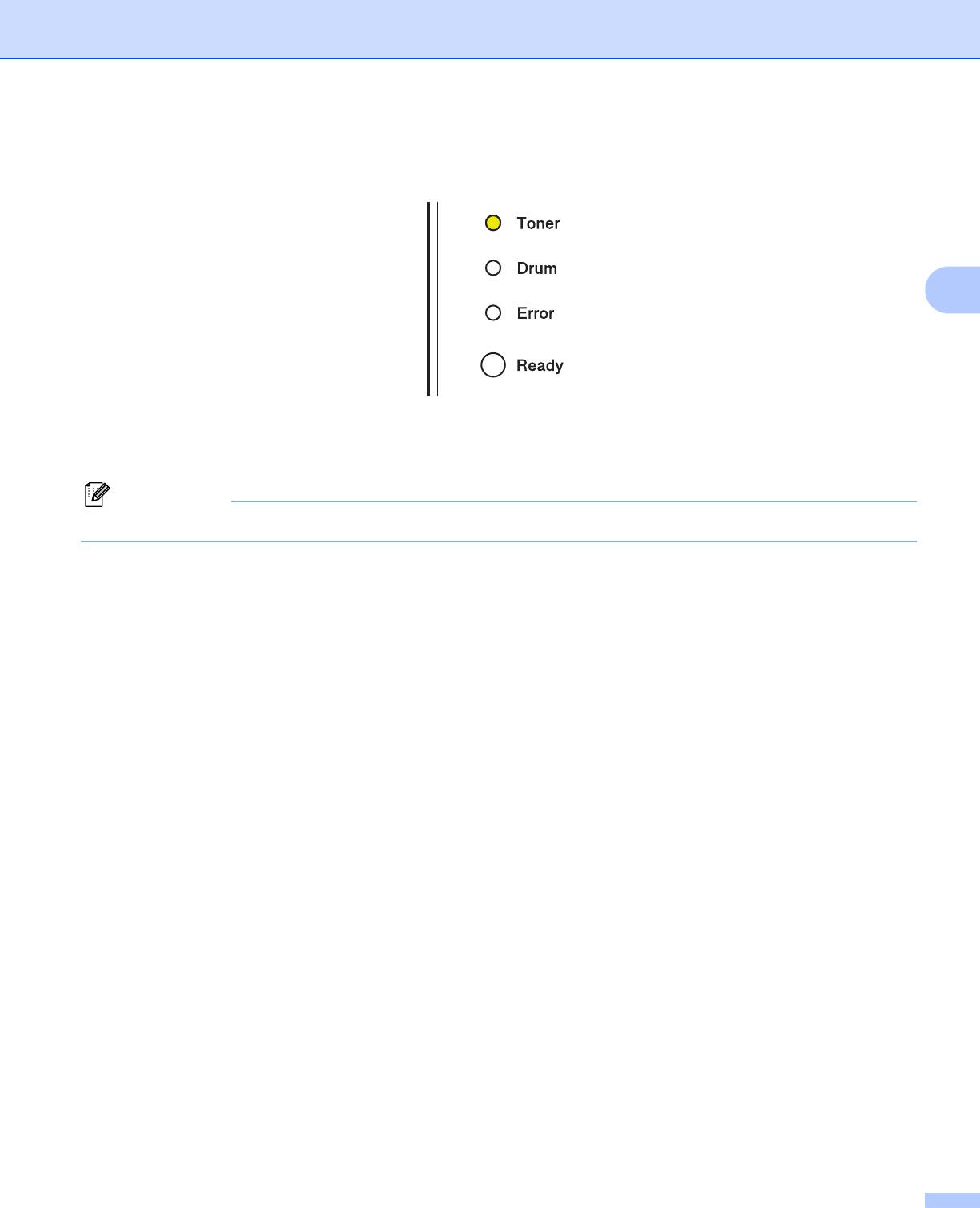
Панель управления
Например, следующее показание светодиодов обозначает неисправность узла термозакрепления.
3
Запишите показания светодиодов и сообщите об ошибке согласно таблице на стр. 58 продавцу
принтера или в службу технической поддержки компании Brother.
59
Примечание
Перед сервисным вызовом убедитесь, что передняя крышка полностью закрыта.
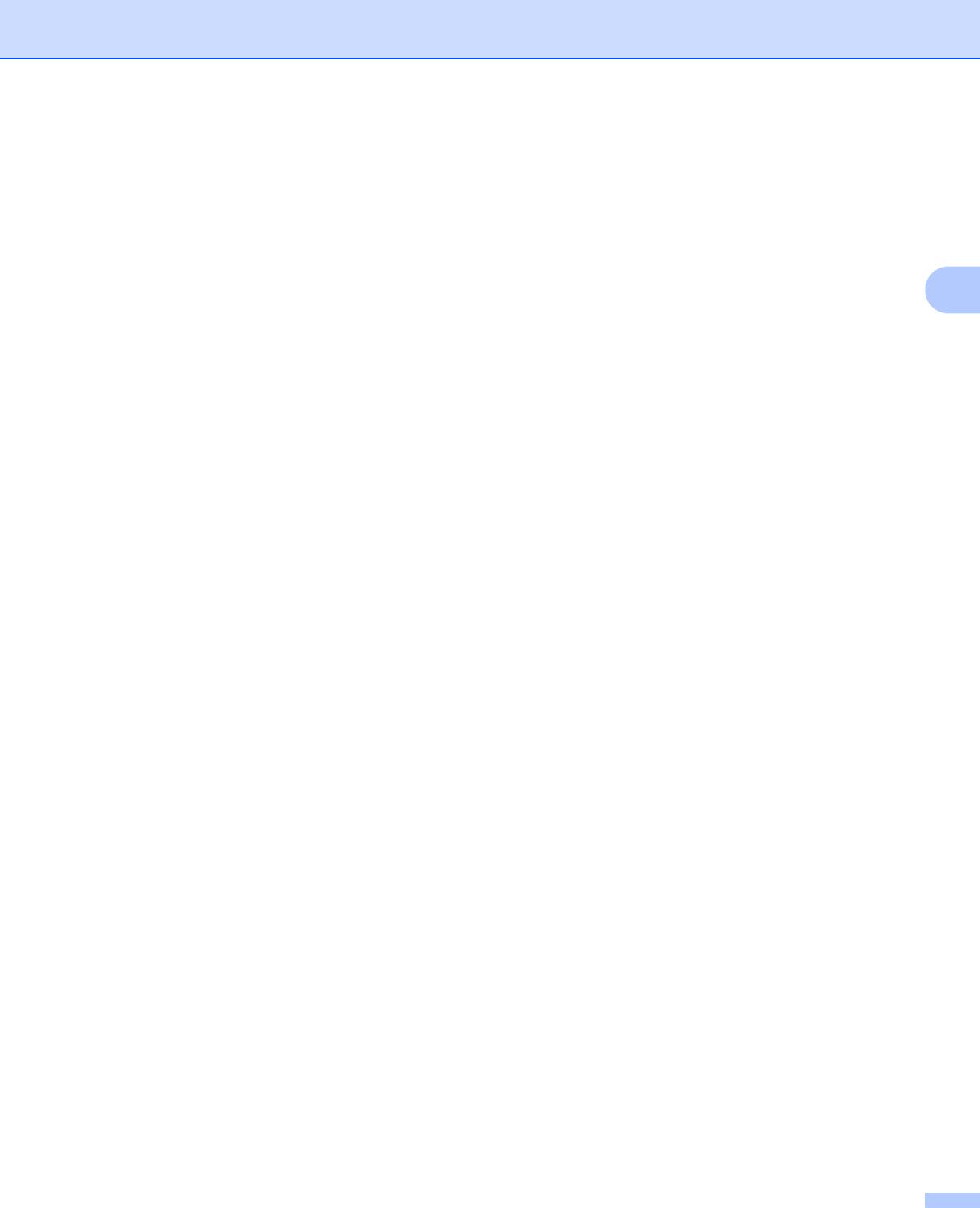
Панель управления
Кнопка Go (Пуск) 3
Кнопка Go (Пуск) выполняет следующие функции:
Отмена печати
Отмена текущего печатаемого задания: во время печати нажмите кнопку Go (Пуск) и удерживайте
ее нажатой в течение примерно 4 секунд, пока не загорятся все светодиоды, затем отпустите
3
кнопку. В процессе отмены задания мигают светодиоды Ready (Готов) и Error (Ошибка).
Отмена всех полученных заданий: чтобы
удалить все задания, нажмите кнопку Go (Пуск) и
удерживайте ее нажатой в течение примерно 4 секунд, пока не загорятся все светодиоды, затем
отпустите кнопку. Снова нажмите кнопку Go (Пуск). В процессе отмены заданий мигают
светодиоды Ready (Готов) и Error (Ошибка).
Запуск
Если аппарат находится в спящем режиме, для запуска аппарата и
переключения его в режим
готовности нажмите кнопку Go (Пуск).
Устранение ошибок
Некоторые возникающие ошибки аппарат может устранять автоматически. Если ошибка
автоматически не устраняется, нажмите кнопку Go (Пуск) для устранения ошибки и продолжайте
использовать аппарат.
Подача страниц
Если светодиод Ready (Готов) мигает в течение длительного времени, нажмите кнопку Go (Пуск).
Аппарат распечатает
все данные, оставшиеся в его памяти.
Повторная печать
Для повторной печати последнего документа нажмите и удерживайте кнопку Go (Пуск) в течение
примерно 4 секунд, пока не загорятся все светодиоды, а затем отпустите ее. В течение 2 секунд
нажмите кнопку Go (Пуск) столько раз, сколько требуется копий распечатанного документа. Если
не нажать кнопку
Go (Пуск) в течение 2 секунд, распечатается одна копия.
®
Если печать осуществляется с помощью драйвера для Windows
, прилагаемого к принтеру,
настройки параметра использования повторной печати в драйвере принтера получают приоритет
над настройками, выполненными на панели управления. (Для получения дополнительной
информации см. раздел Использовать повторную печать на стр. 32.)
Включение или отключение беспроводной сети (только для HL-2270DW)
Если требуется включить или отключить беспроводную сеть (по умолчанию отключена), в режиме
готовности нажмите
кнопку Go (Пуск) и удерживайте ее нажатой 10 секунд. Затем отпустите кнопку
Go (Пуск), когда аппарат начнет печать страницы конфигурации сети, на которой указаны новые
параметры сети. (Дополнительные сведения см. в главе 5 Руководства пользователя по работе
в сети.)
60
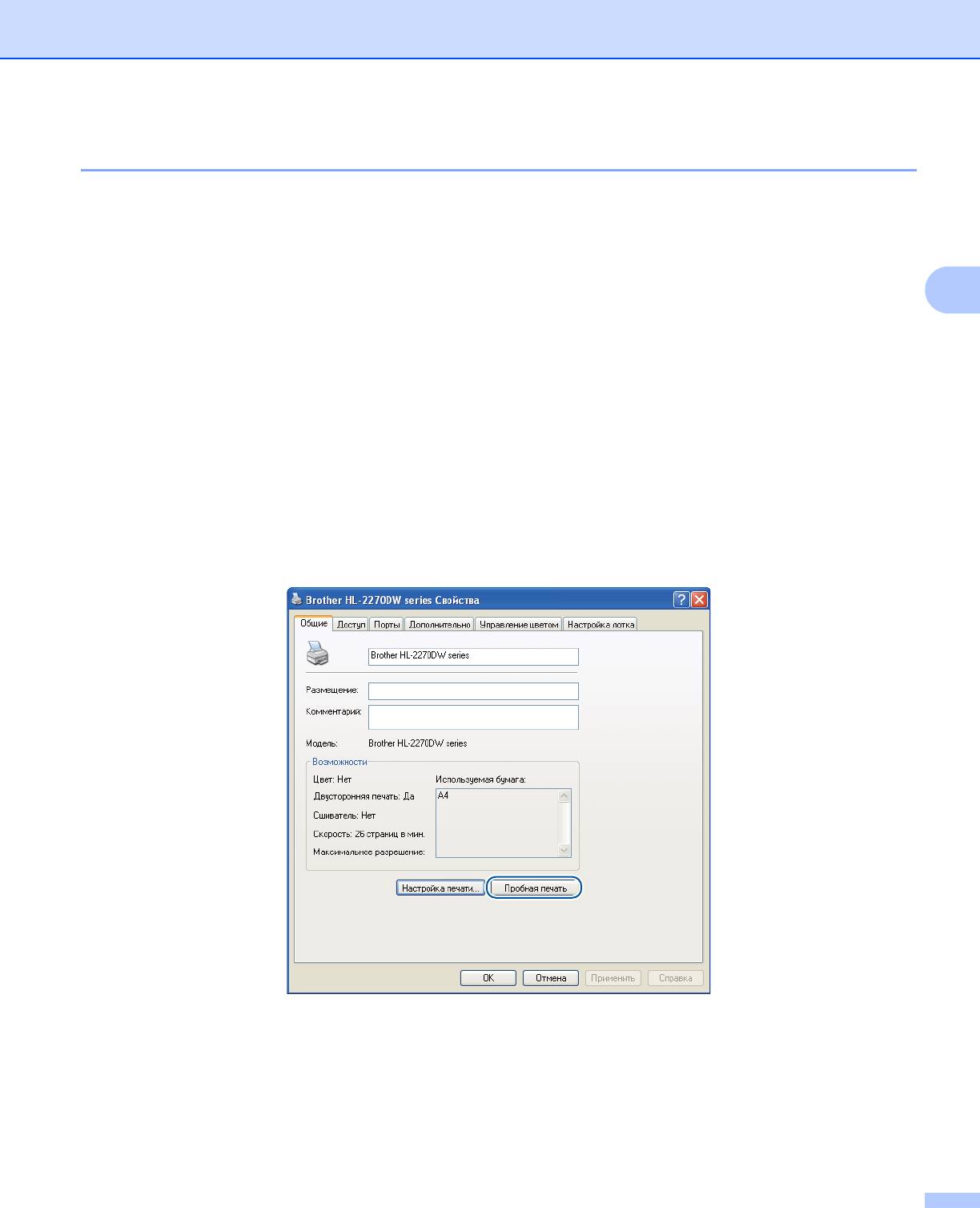
Панель управления
Печать пробной страницы 3
Для печати пробной страницы можно использовать кнопку Go (Пуск) или драйвер принтера.
Использование кнопки Go (Пуск) 3
a Выключите аппарат.
3
b Убедитесь, что передняя крышка закрыта и шнур питания подключен.
c Включая питание, удерживайте кнопку Go (Пуск) нажатой. Удерживайте кнопку Go (Пуск)
нажатой, пока не загорятся светодиоды Toner (Тонер), Drum (Фотобарабан) и Error (Ошибка).
Отпустите кнопку Go (Пуск). Убедитесь в том, что светодиоды Toner (Тонер), Drum
(Фотобарабан) и Error (Ошибка) не горят.
d Снова нажмите кнопку Go (Пуск). Аппарат распечатает пробную страницу.
Использование драйвера принтера 3
®
Если используется драйвер принтера для Windows
, нажмите кнопку Пробная печать на вкладке
Общие драйвера принтера.
61
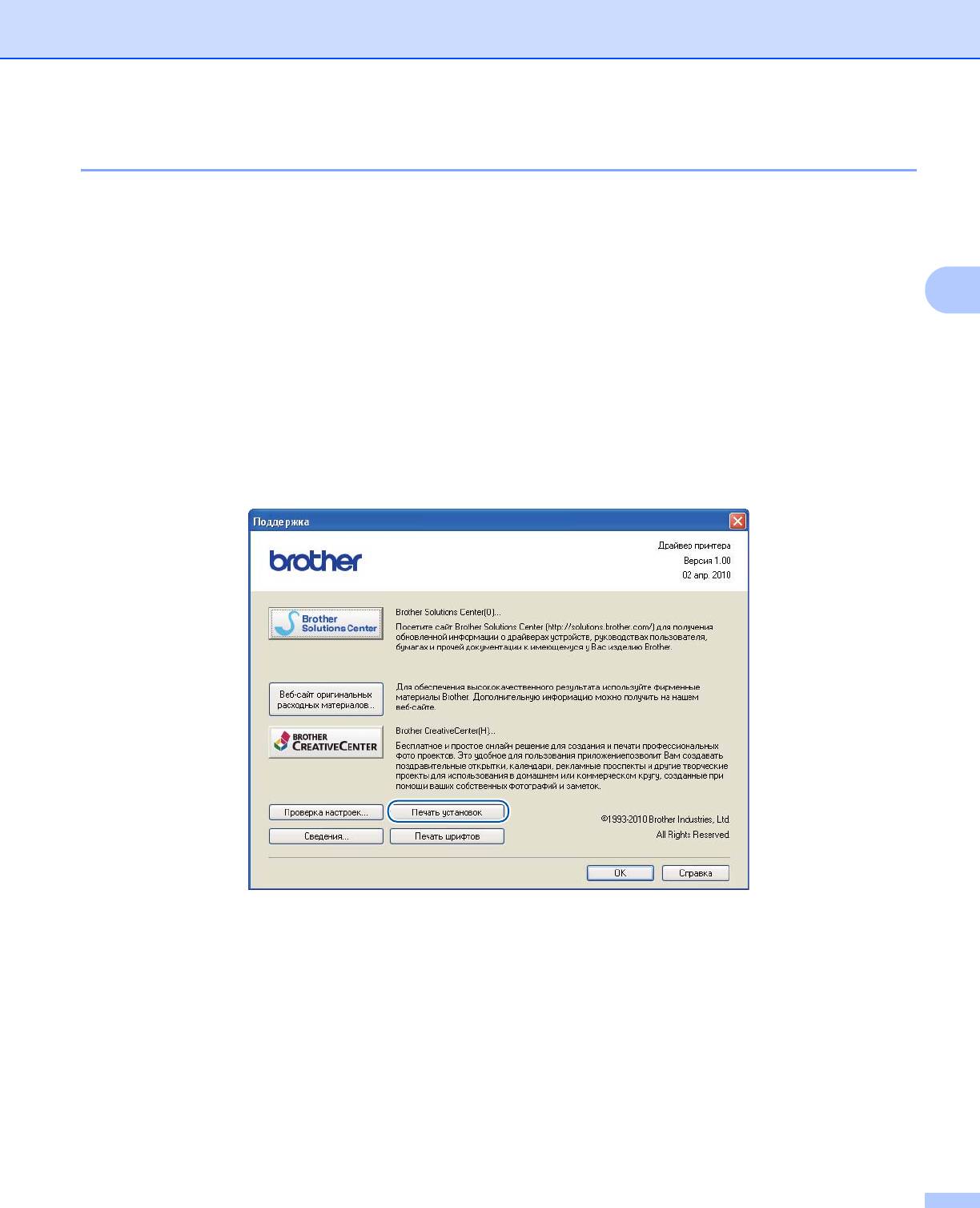
Панель управления
Печать страницы параметров принтера 3
Текущие установки можно распечатать при помощи кнопки панели управления или драйвера принтера.
Использование кнопки Go (Пуск) 3
a Убедитесь, что передняя крышка закрыта и шнур питания подключен.
3
b Включите аппарат и дождитесь, когда он перейдет в режим готовности.
c В течение 2 секунд три раза нажмите кнопку Go (Пуск). Аппарат распечатает страницу текущих
параметров принтера.
Использование драйвера принтера 3
®
При использовании драйвера принтера для Windows
страницу текущих параметров принтера можно
распечатать, нажав кнопку Печать установок в диалоговом окне Поддержка.
62
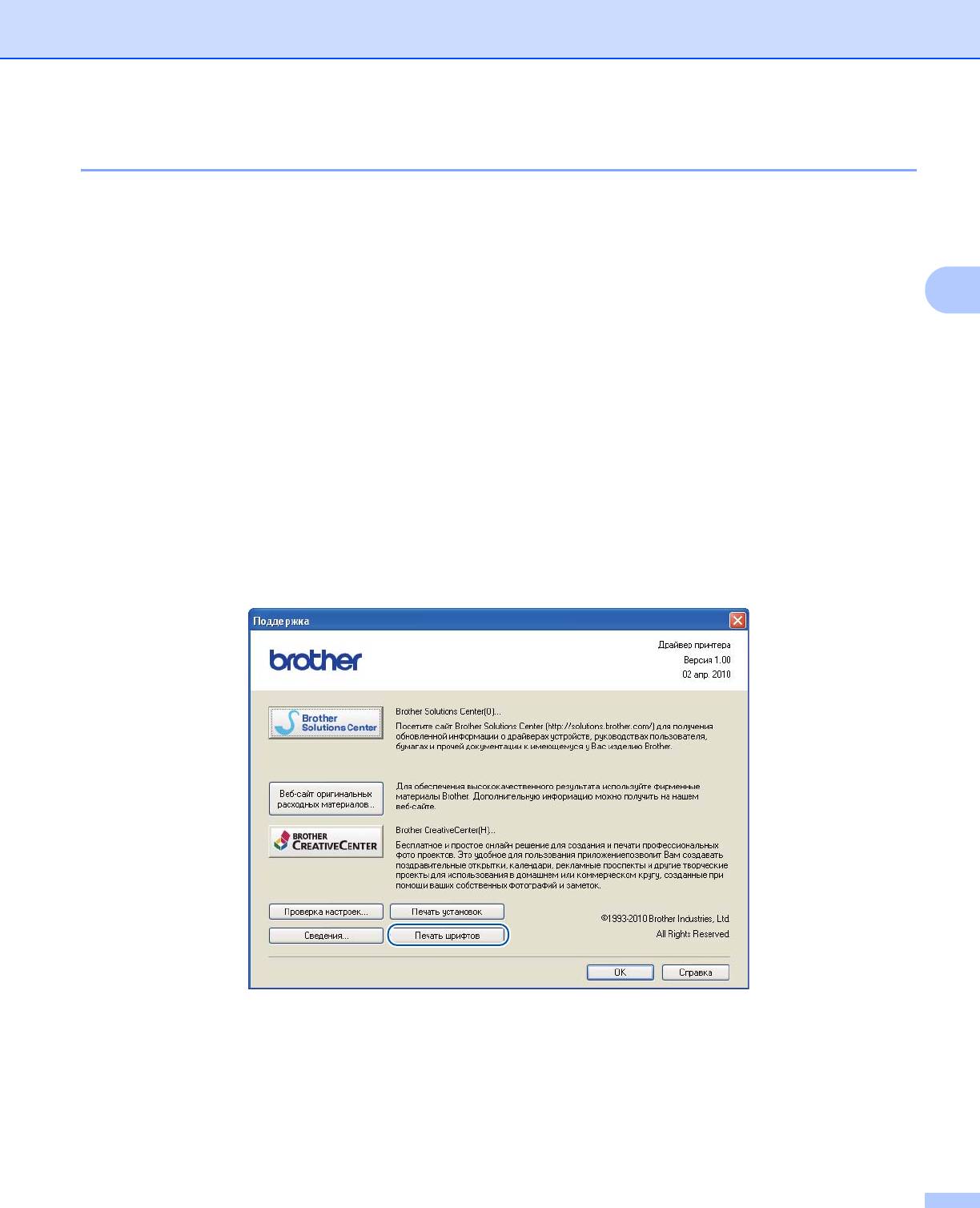
Панель управления
Печать шрифтов (только HL-2250DN/HL-2270DW) 3
При помощи кнопки панели управления или драйвера принтера можно распечатать список
встроенных шрифтов.
Использование кнопки Go (Пуск) 3
3
a Выключите аппарат.
b Убедитесь, что передняя крышка закрыта и шнур питания подключен.
c Включая питание, удерживайте кнопку Go (Пуск) нажатой. Удерживайте кнопку Go (Пуск)
нажатой, пока не загорятся светодиоды Toner (Тонер), Drum (Фотобарабан) и Error (Ошибка).
Отпустите кнопку Go (Пуск). Убедитесь в том, что светодиоды Toner (Тонер), Drum
(Фотобарабан) и Error (Ошибка) не горят.
d Дважды нажмите кнопку Go (Пуск). Аппарат распечатает список встроенных шрифтов.
Использование драйвера принтера 3
®
При использовании драйвера принтера Brother для Windows
страницу встроенных шрифтов можно
распечатать, нажав кнопку Печать шрифтов в диалоговом окне Поддержка.
63
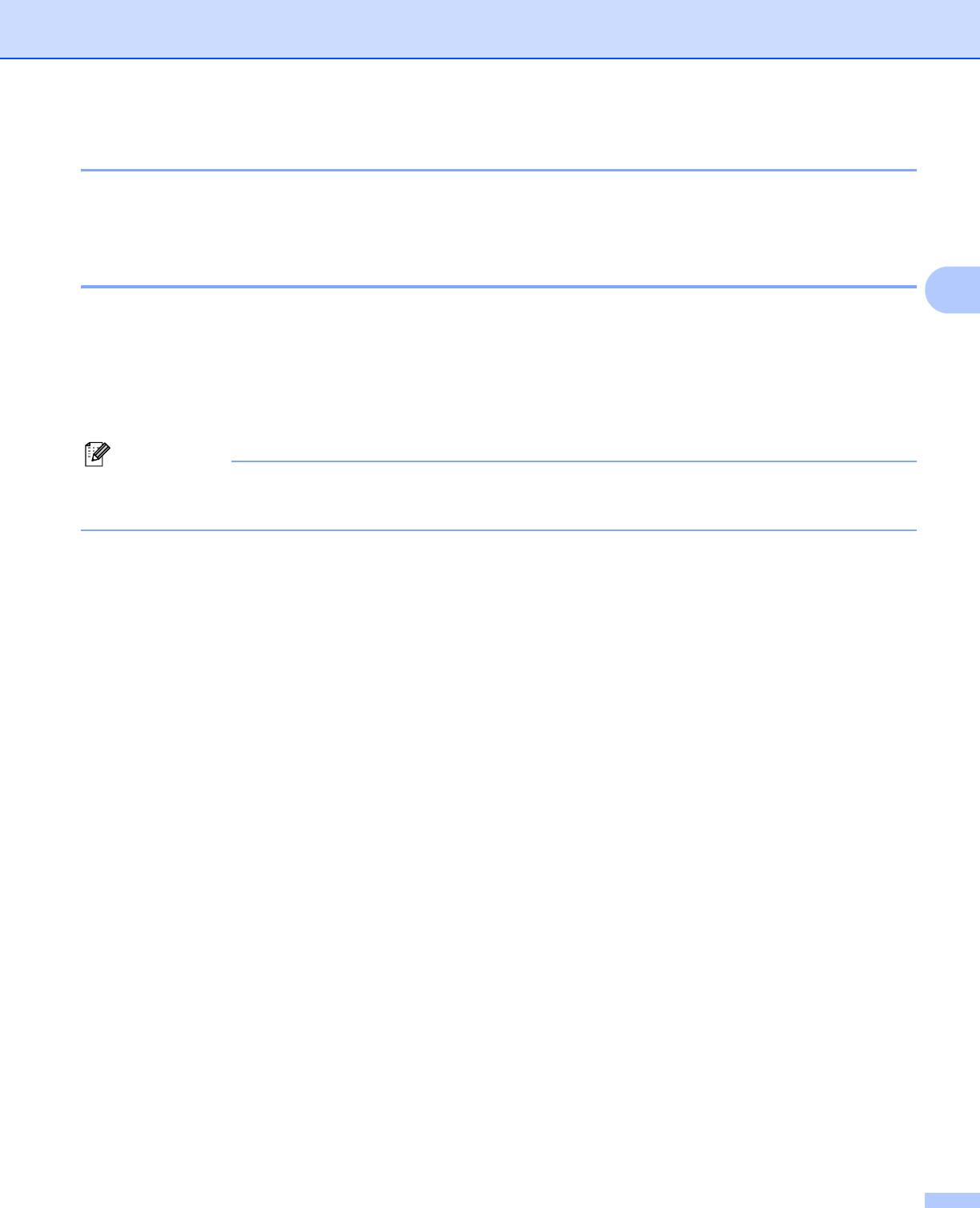
Панель управления
Печать отчета о беспроводной сети (только для HL-2270DW) 3
С помощью кнопки Go (Пуск) можно распечатать отчет о состоянии беспроводной связи аппарата. См.
главу 5 Руководства пользователя по работе в сети.
Настройки по умолчанию 3
3
В аппарате предусмотрены три уровня настроек по умолчанию; настройки по умолчанию были
установлены на заводе перед отгрузкой.
Параметры сети по умолчанию
Заводские настройки
Восстановление настроек
64
Примечание
• Предварительно установленные настройки по умолчанию изменить нельзя.
• Функции обнуления счетчика страниц не существует.
Параметры сети по умолчанию (только HL-2250DN/HL-2270DW) 3
a Выключите аппарат.
b Убедитесь, что передняя крышка закрыта и шнур питания подключен.
c Включая питание, удерживайте кнопку Go (Пуск) нажатой. Удерживайте кнопку Go (Пуск)
нажатой, пока не загорятся все светодиоды, а затем не погаснет светодиод Ready (Готов).
d Отпустите кнопку Go (Пуск). Убедитесь в том, что все светодиоды погасли.
e Нажмите кнопку Go (Пуск) шесть раз. Убедитесь, что все светодиоды загорелись; это означает,
что восстановлены заводские настройки сервера печати, установленные по умолчанию. Аппарат
перезагружается.
Заводские настройки 3
Можно частично восстановить настройки принтера по умолчанию. Параметры сети не сбрасываются:
a Выключите аппарат.
b Убедитесь, что передняя крышка закрыта и шнур питания подключен.
c Включая питание, удерживайте кнопку Go (Пуск) нажатой. Удерживайте кнопку Go (Пуск)
нажатой, пока не загорятся все светодиоды, а затем не погаснет светодиод Ready (Готов).
d Отпустите кнопку Go (Пуск). Убедитесь в том, что все светодиоды погасли.
e Нажмите кнопку Go (Пуск) восемь раз. Убедитесь, что все светодиоды загорелись; это означает,
что восстановлены заводские настройки аппарата, установленные по умолчанию (кроме
параметров сети). Аппарат перезагружается.
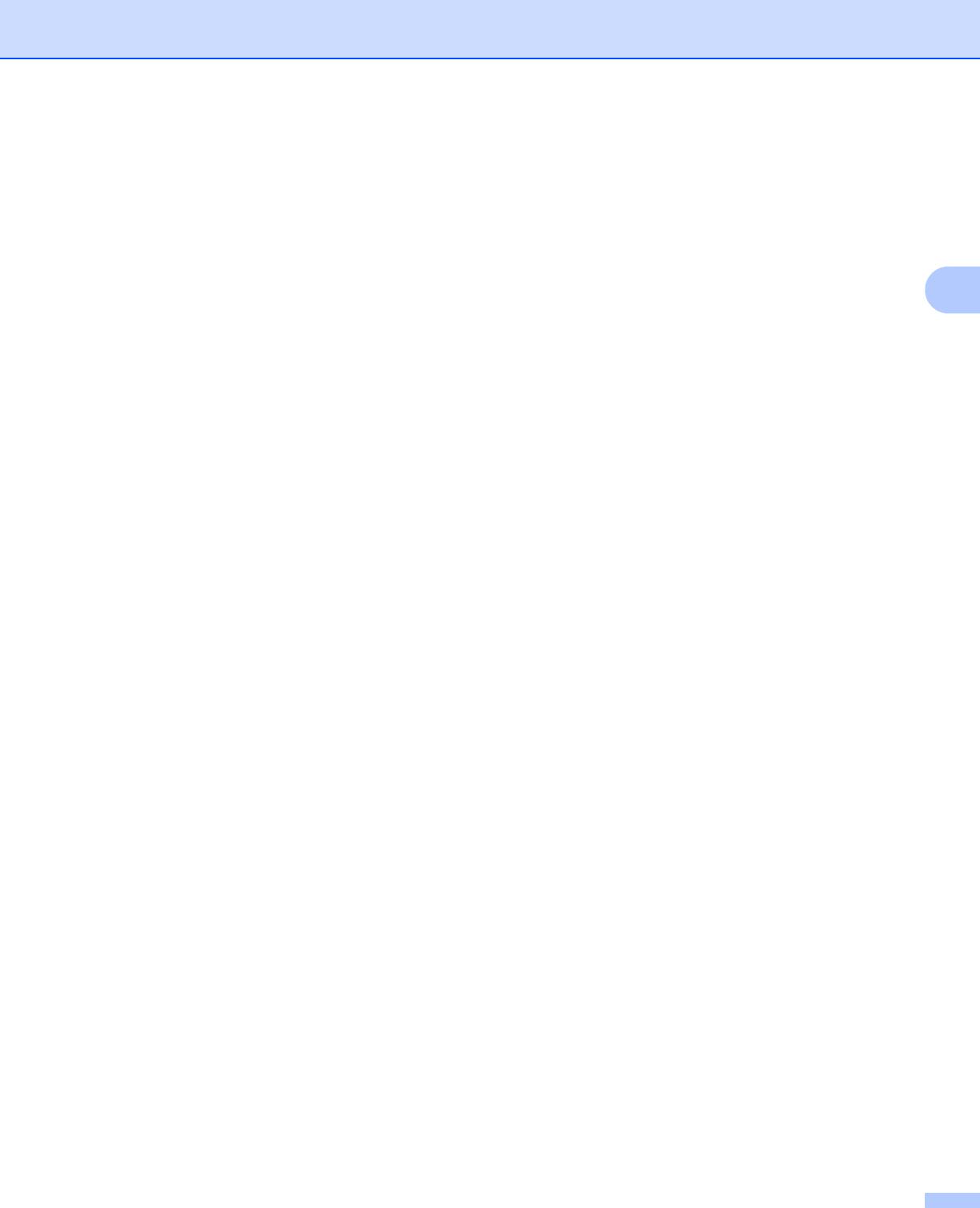
Панель управления
Восстановление настроек 3
В результате этой операции для всех настроек аппарата восстанавливаются значения, заданные на
заводе.
a Выключите аппарат.
b Убедитесь, что передняя крышка закрыта и шнур питания подключен.
3
c Включая питание, удерживайте кнопку Go (Пуск) нажатой. Удерживайте кнопку Go (Пуск)
нажатой, пока не загорятся все светодиоды, а затем не погаснет светодиод Ready (Готов).
d Отпустите кнопку Go (Пуск). Убедитесь в том, что все светодиоды погасли.
e Нажмите кнопку Go (Пуск) десять раз. Аппарат автоматически перезагружается.
65
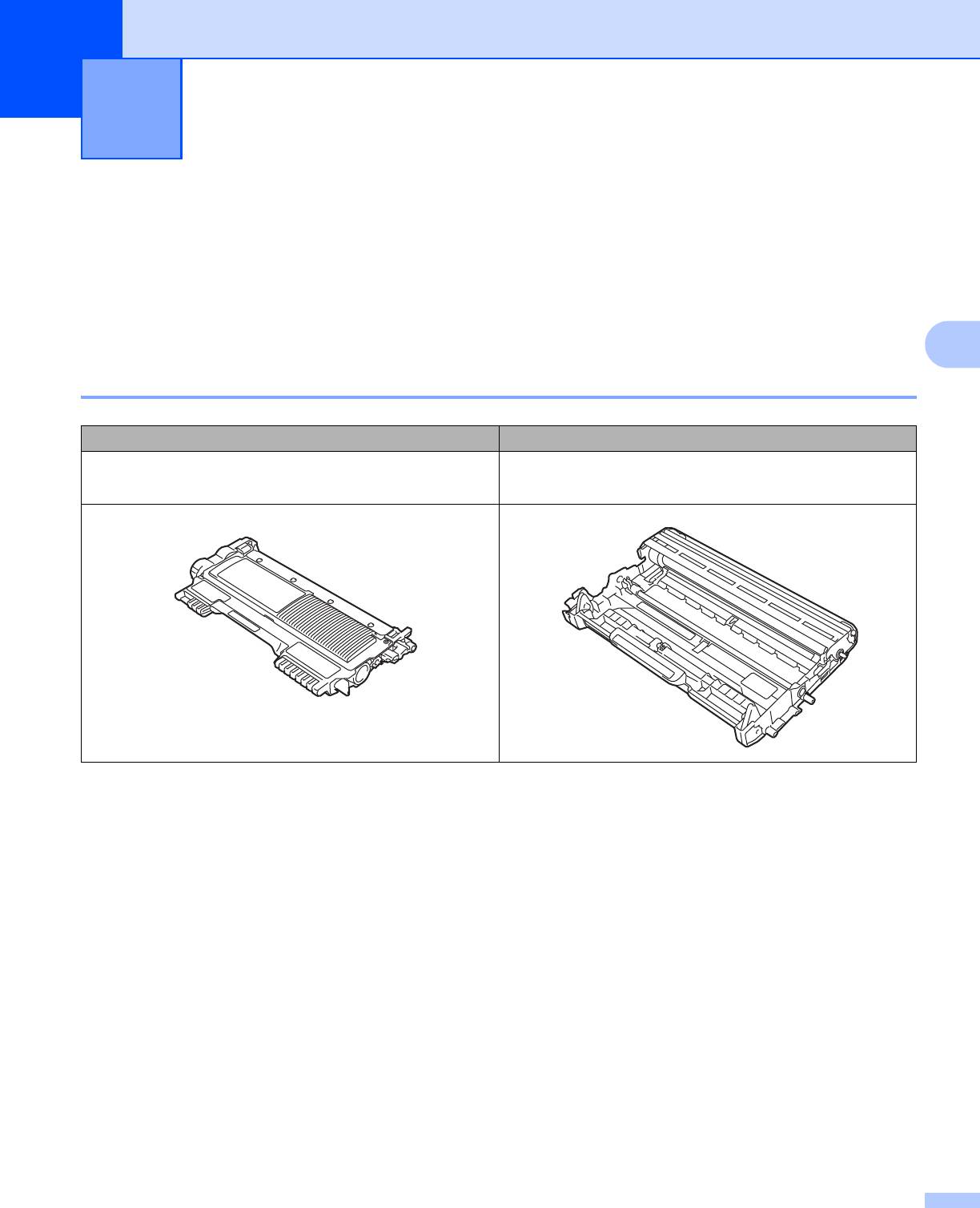
Регулярное техническое обслуживание4
4
Необходимо регулярно чистить аппарат и заменять расходные материалы.
Замена расходных материалов 4
Аппарат сообщает о необходимости замены расходных материалов. (См. раздел Светодиоды
на стр. 53.)
4
Расходные материалы 4
Тонер-картридж Фотобарабан
См. раздел
Тонер-картридж
на стр. 70.
См. раздел Фотобарабан на стр. 77.
Название модели: TN-2080, TN-2090, TN-2235, TN-2275
Название модели: DR-2080, DR-2275
66
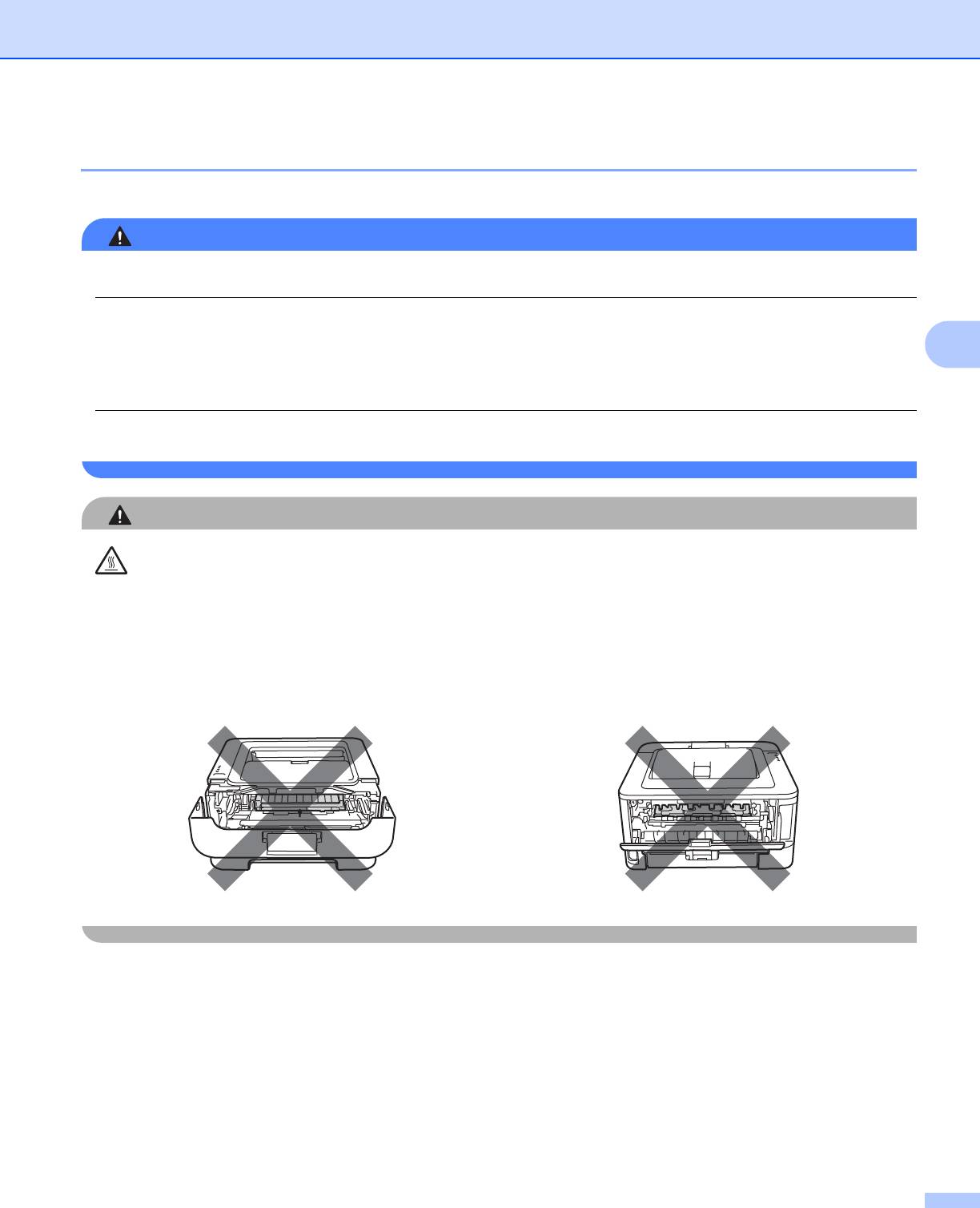
Регулярное техническое обслуживание
Перед заменой расходных материалов 4
Перед заменой расходных материалов ознакомьтесь со следующими инструкциями.
4
67
ПРЕДУПРЕЖДЕНИЕ
НЕ сжигайте тонер-картридж. Он может взорваться и причинить травмы.
НЕ используйте для чистки внутренних или наружных поверхностей аппарата огнеопасные
вещества, какие-либо аэрозоли или органические растворители/жидкости, содержащие спирт или
аммиак. Это может привести к возникновению пожара или поражению электрическим током.
Информация по чистке аппарата приводится в разделе Чистка на стр.83.
Будьте осторожны и не вдыхайте тонер.
ОСТОРОЖНО
ГОРЯЧАЯ ПОВЕРХНОСТЬ
• Сразу после использования принтера некоторые внутренние детали могут быть очень горячими.
Перед выполнением следующего действия подождите минимум 10 минут, чтобы принтер остыл.
• НЕ прикасайтесь к деталям, показанным на иллюстрациях затемненными, чтобы избежать
снижения качества печати.
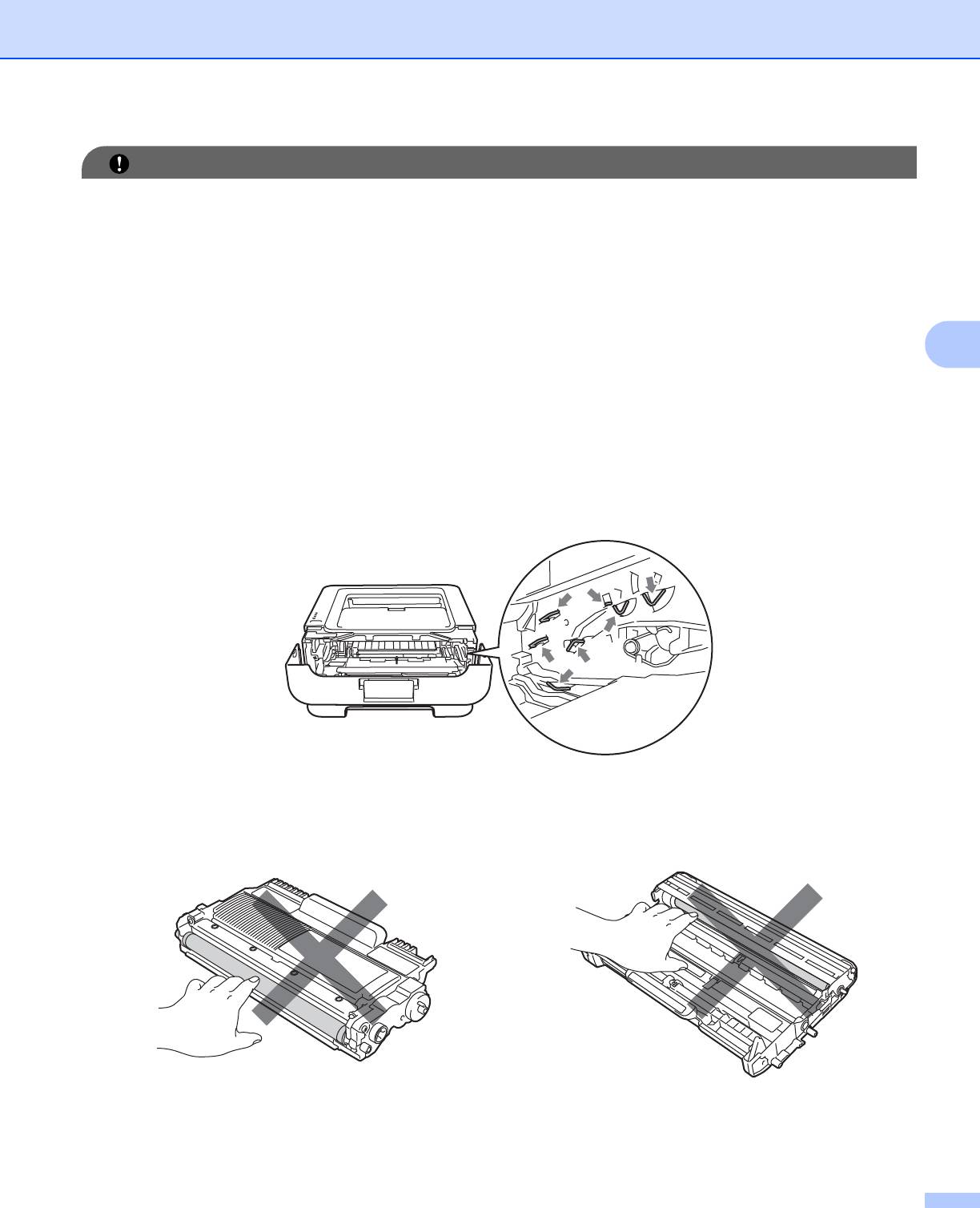
Регулярное техническое обслуживание
4
68
ВАЖНАЯ ИНФОРМАЦИЯ
• Аппараты Brother предназначены для работы с тонером определенных характеристик. При
использовании оригинальных тонер-картриджей компании Brother достигается уровень
оптимальной производительности. Компания Brother не может гарантировать оптимальной
производительности, если используются тонер или тонер-картриджи с другими характеристиками.
По этой причине компания Brother не рекомендует использовать с данным аппаратом тонер-
картриджи, которые не выпускаются компанией Brother.
В случае повреждения фотобарабана или другой детали данного аппарата в результате использования
изделий других производителей на необходимый ремонт не распространяется гарантия.
• Рекомендуется поместить узел фотобарабана и тонер-картридж на чистую ровную поверхность,
подстелив под них лист ненужной бумаги на случай просыпания тонера.
• Соблюдайте осторожность при обращении с тонер-картриджем. Если тонер просыпался на руки
или одежду, немедленно стряхните его или смойте холодной водой.
• Во избежание повреждения аппарата статическим электричеством НЕ
прикасайтесь к электродам,
показанным на иллюстрации.
• Во избежание возникновения проблем с качеством печати НЕ прикасайтесь к деталям, показанным
на иллюстрациях затемненными.
• При замене расходных материалов рекомендуется чистить аппарат. См. раздел Чистка на стр. 83.
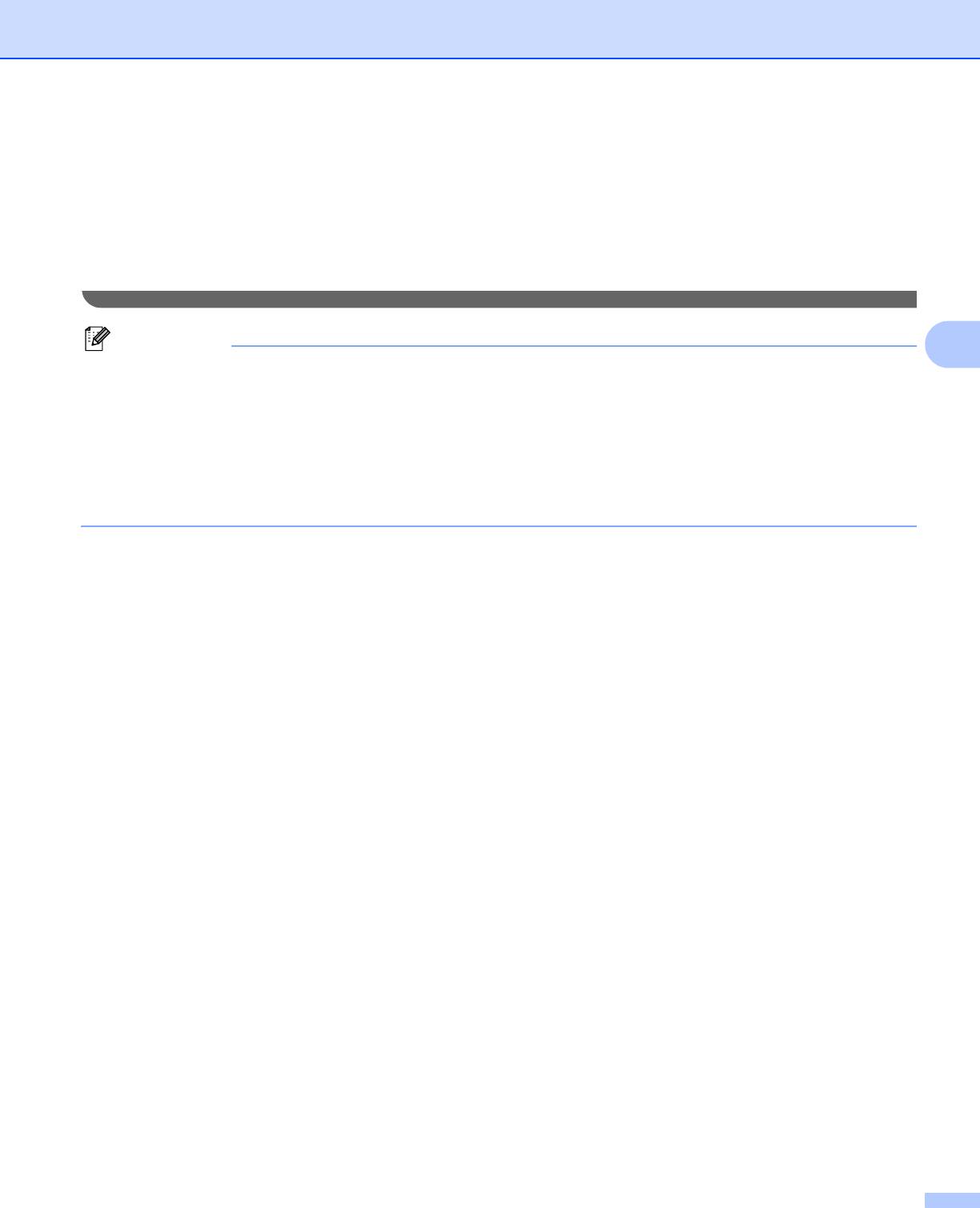
Регулярное техническое обслуживание
• Распаковывайте запасной картридж с тонером ТОЛЬКО непосредственно перед установкой в
аппарат. Если картридж с тонером распаковать и не использовать в течение долгого времени,
ресурс тонера может сократиться.
• Распаковывайте запасной фотобарабан ТОЛЬКО непосредственно перед установкой в аппарат.
Воздействие солнечного или комнатного света может повредить узел фотобарабана.
• При удалении фотобарабана соблюдайте
осторожность, так как он может содержать тонер.
4
69
Примечание
• Обязательно плотно запечатайте использованный картридж с тонером в подходящий пакет, чтобы
тонер не высыпался из картриджа.
• Использованный картридж для тонера следует утилизировать в соответствии с местным
законодательством, храня его отдельно от бытового мусора.
При возникновении вопросов обращайтесь в местную службу утилизации.
• Чтобы обеспечить высокое качество печати, рекомендуется использовать качественные
тонер-
картриджи компании Brother. Если требуется приобрести тонер-картридж, свяжитесь с дилером.
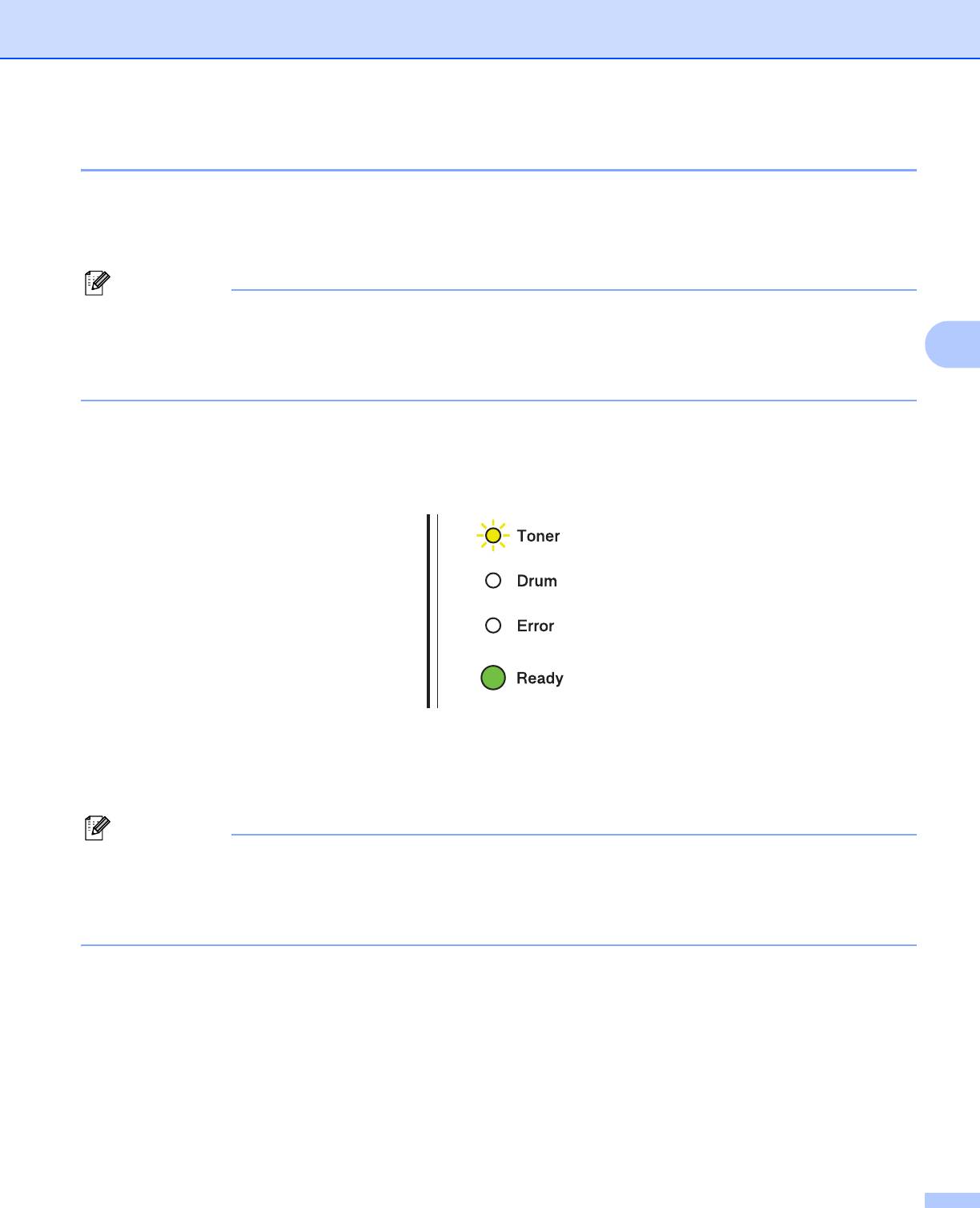
Регулярное техническое обслуживание
Тонер-картридж 4
Ресурс оригинального картриджа, входящего в комплект аппарата, может быть либо стандартным,
1
либо повышенным
, что зависит от модели и страны, в которой приобретен аппарат.
1
Подробные сведения о ресурсе тонер-картриджа см. в разделе Расходные материалы на стр. 129.
4
70
Примечание
• Количество используемого тонера зависит от изображения, которое печатается на странице и от
настроек плотности печати.
• Если установить более светлую или более темную плотность печати, количество используемого
тонера изменится.
ЗАКАНЧ ТОНЕР 4
Светодиод Toner (Тонер) многократно загорается на 2 секунды и гаснет на 3 секунды.
Если отображается такая светодиодная индикация, это означает, что тонер заканчивается.
Приобретите новый картридж и держите его наготове, пока не появится индикация «Замените тонер».
Для получения информации о замене тонер-картриджа см. Замена картриджа с тонером на стр.71.
Примечание
• Если тонер заканчивается, светодиод Toner (Тонер) будет постоянно мигать.
• Если распечатки стали бледными, возьмите узел фотобарабана и тонер-картриджа с тонером
обеими руками и, держа его горизонтально, аккуратно несколько раз потрясите узел из стороны в
сторону, чтобы равномерно распределить тонер в картридже.
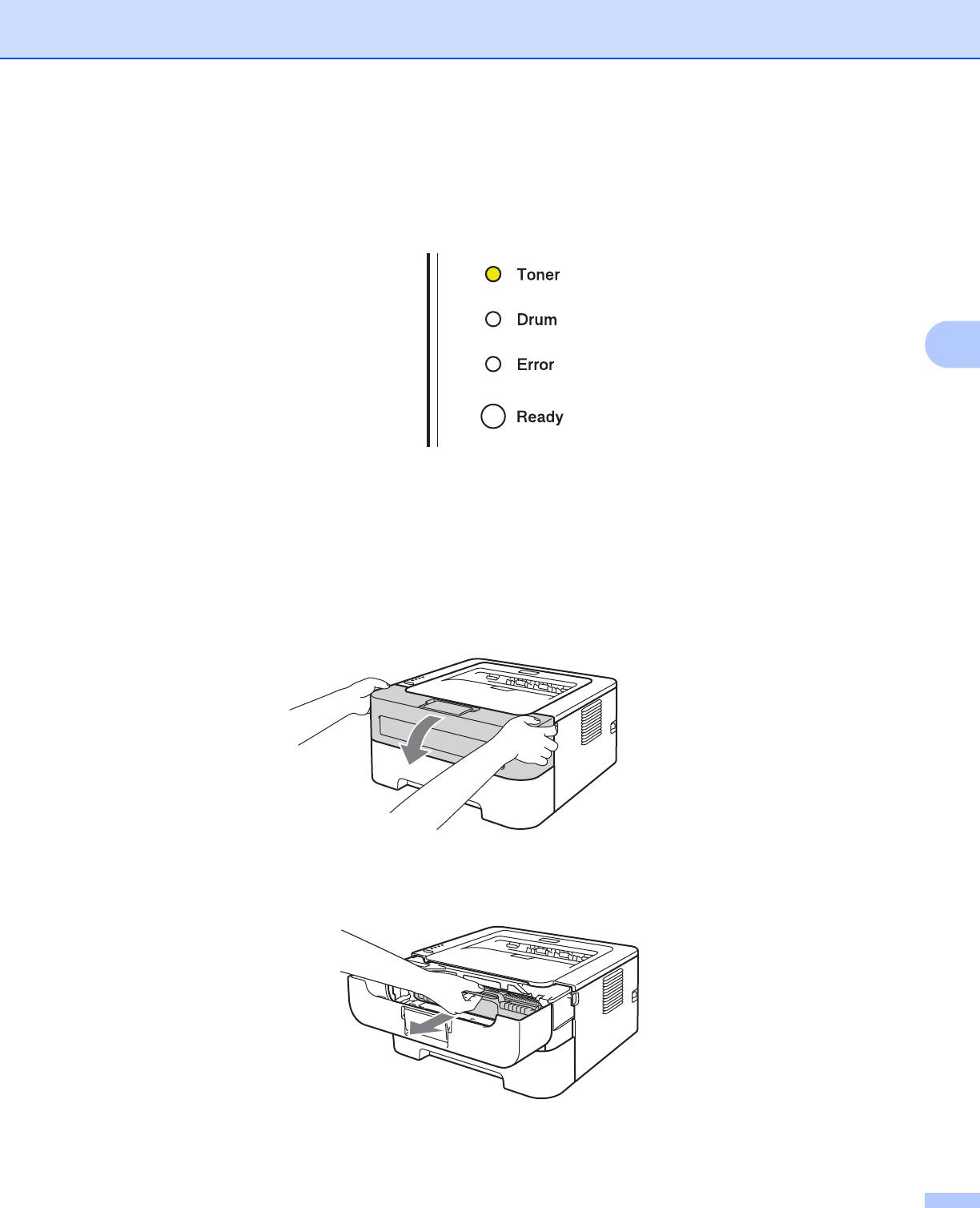
Регулярное техническое обслуживание
ЗАМЕНИТЕ ТОНЕР 4
Аппарат прекращает печать, пока не будет заменен картридж с тонером. Новый или использованный
оригинальный картридж Brother сбрасывает режим ЗАМЕНИТЕ ТОНЕР.
4
Замена картриджа с тонером 4
Перед заменой картриджей с тонером см. раздел Перед заменой расходных материалов на стр.67.
a Убедитесь в том, что аппарат включен. Подождите не менее 10 мин, пока аппарат не остынет.
b Откройте переднюю крышку.
c Извлеките узел фотобарабана и тонер-картридж.
71
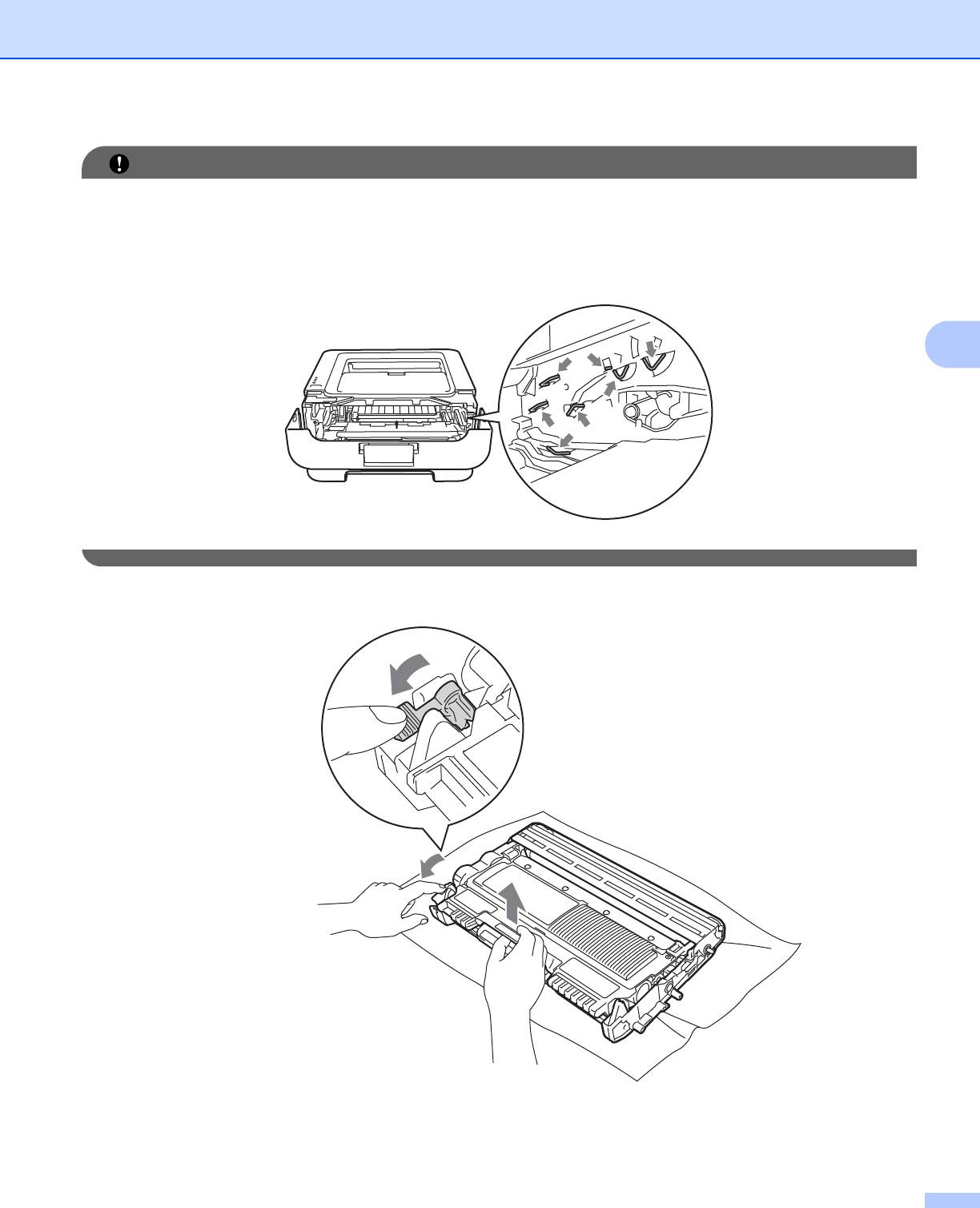
Регулярное техническое обслуживание
4
72
ВАЖНАЯ ИНФОРМАЦИЯ
• Рекомендуется поместить узел фотобарабана и тонер-картридж на лист ненужной бумаги или
ткань на случай просыпания тонера.
• Во избежание повреждения аппарата статическим электричеством НЕ прикасайтесь к электродам,
показанным на иллюстрации.
d Нажмите вниз зеленый рычаг блокировки и извлеките тонер-картридж из узла фотобарабана.
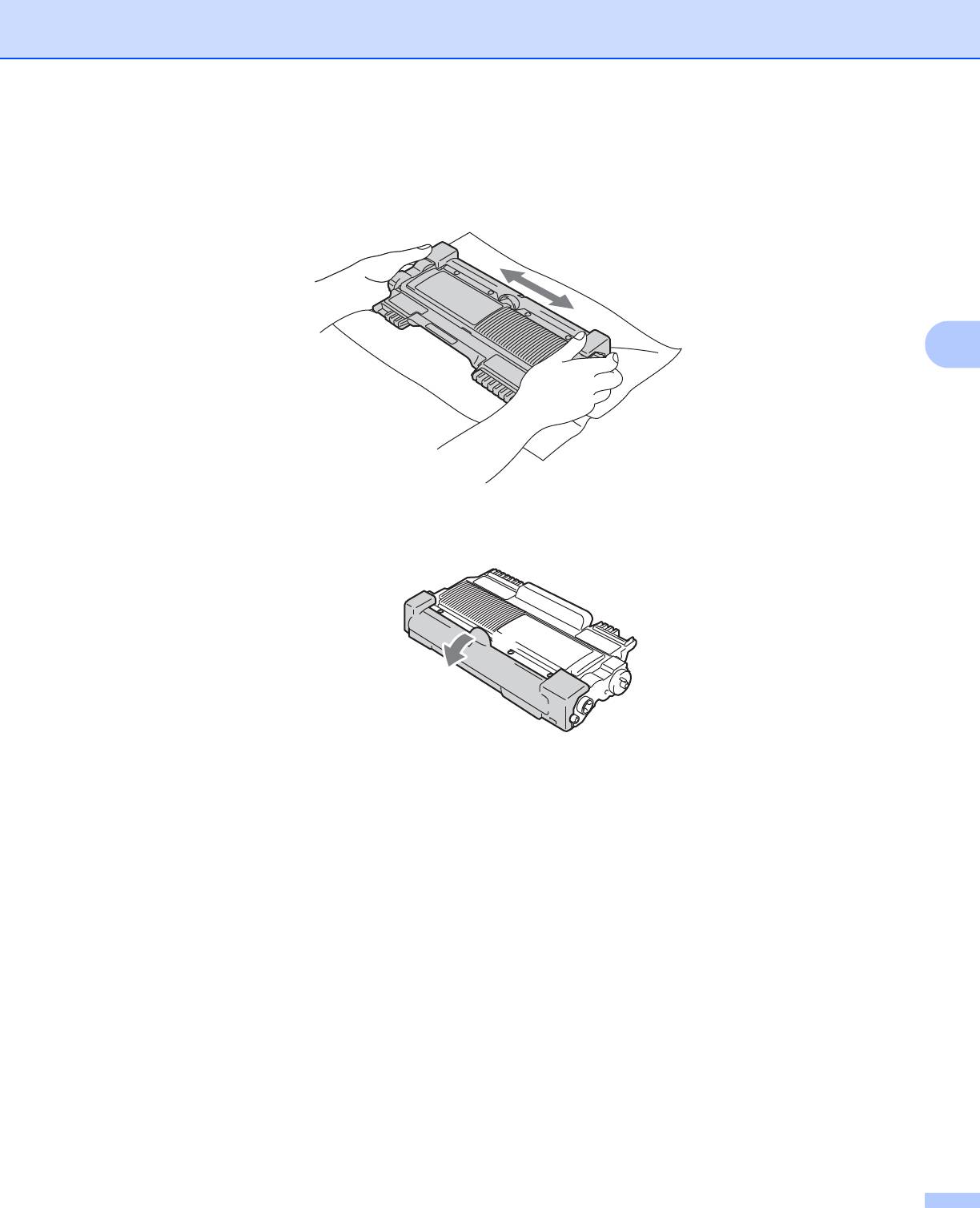
Регулярное техническое обслуживание
e Распакуйте новый тонер-картридж. Возьмите картридж обеими руками и, держа его
горизонтально, аккуратно несколько раз потрясите картридж из стороны в сторону, чтобы
равномерно распределить тонер внутри картриджа.
4
f Снимите защитное покрытие.
73
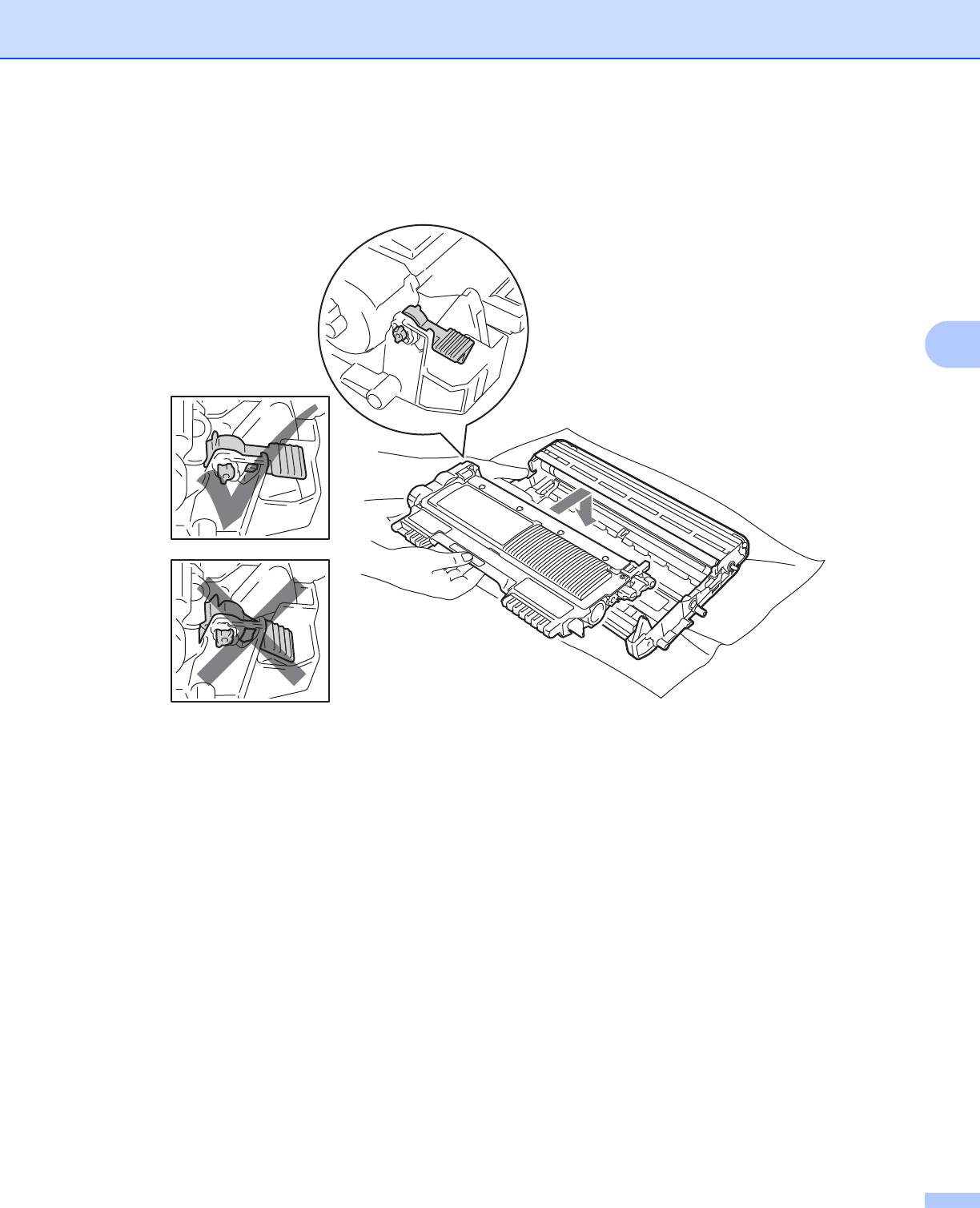
Регулярное техническое обслуживание
g Плотно вставьте новый тонер-картридж в узел фотобарабана так, чтобы он зафиксировался на
месте со щелчком. При правильной установке зеленый рычаг блокировки поднимется вверх
автоматически.
4
74
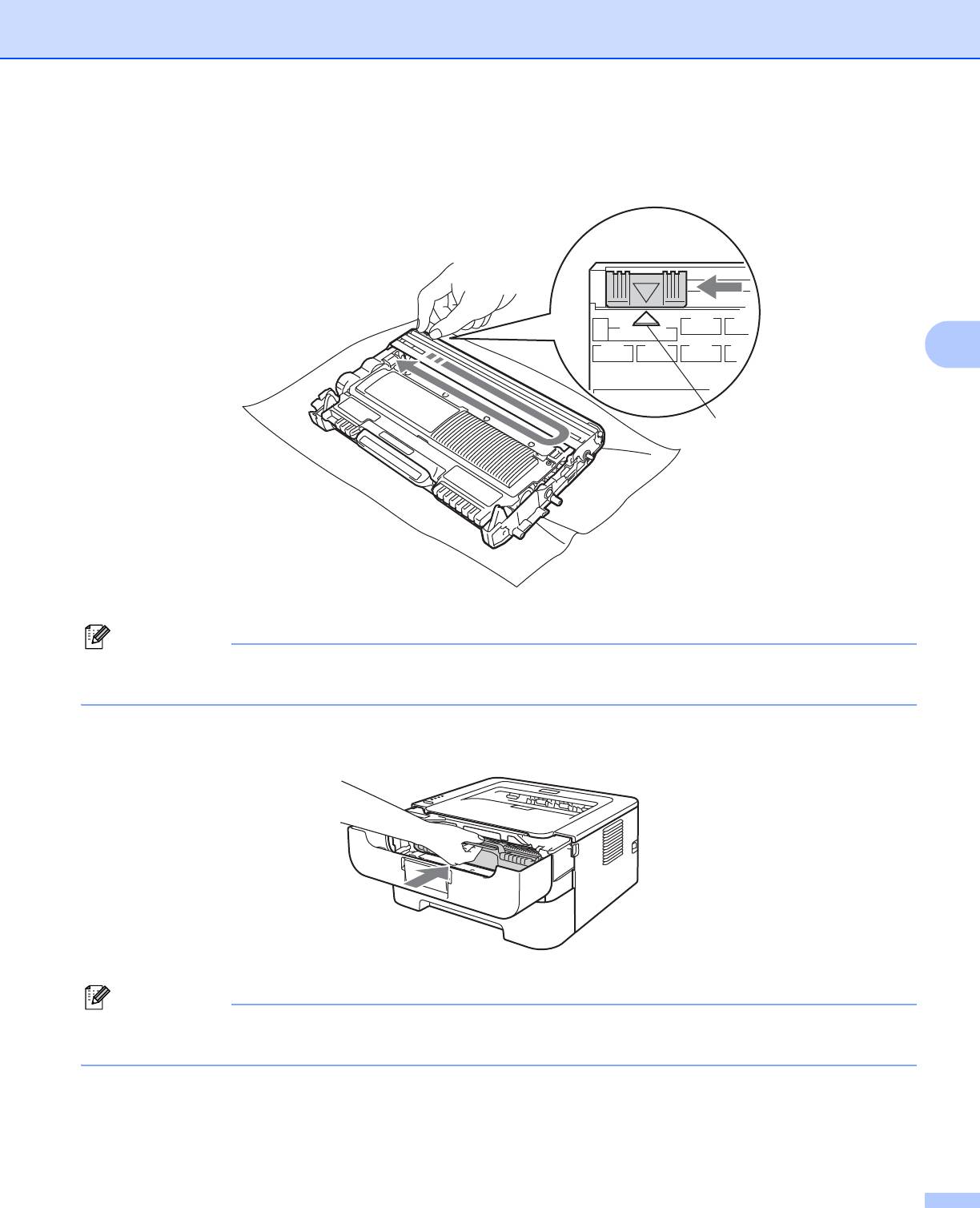
Регулярное техническое обслуживание
h Очистите коронирующий провод внутри фотобарабана, осторожно несколько раз сдвинув
зеленую лапку справа налево и слева направо.
4
75
Примечание
Верните лапку в исходное положение (a) (1). В противном случае на напечатанных страницах
может появиться вертикальная полоса.
i
Установите узел фотобарабана и тонер-картридж обратно в аппарат. Закройте переднюю крышку.
Примечание
1
НЕ выключайте питание аппарата и не открывайте переднюю крышку, пока не загорится светодиод
Ready (Готов).
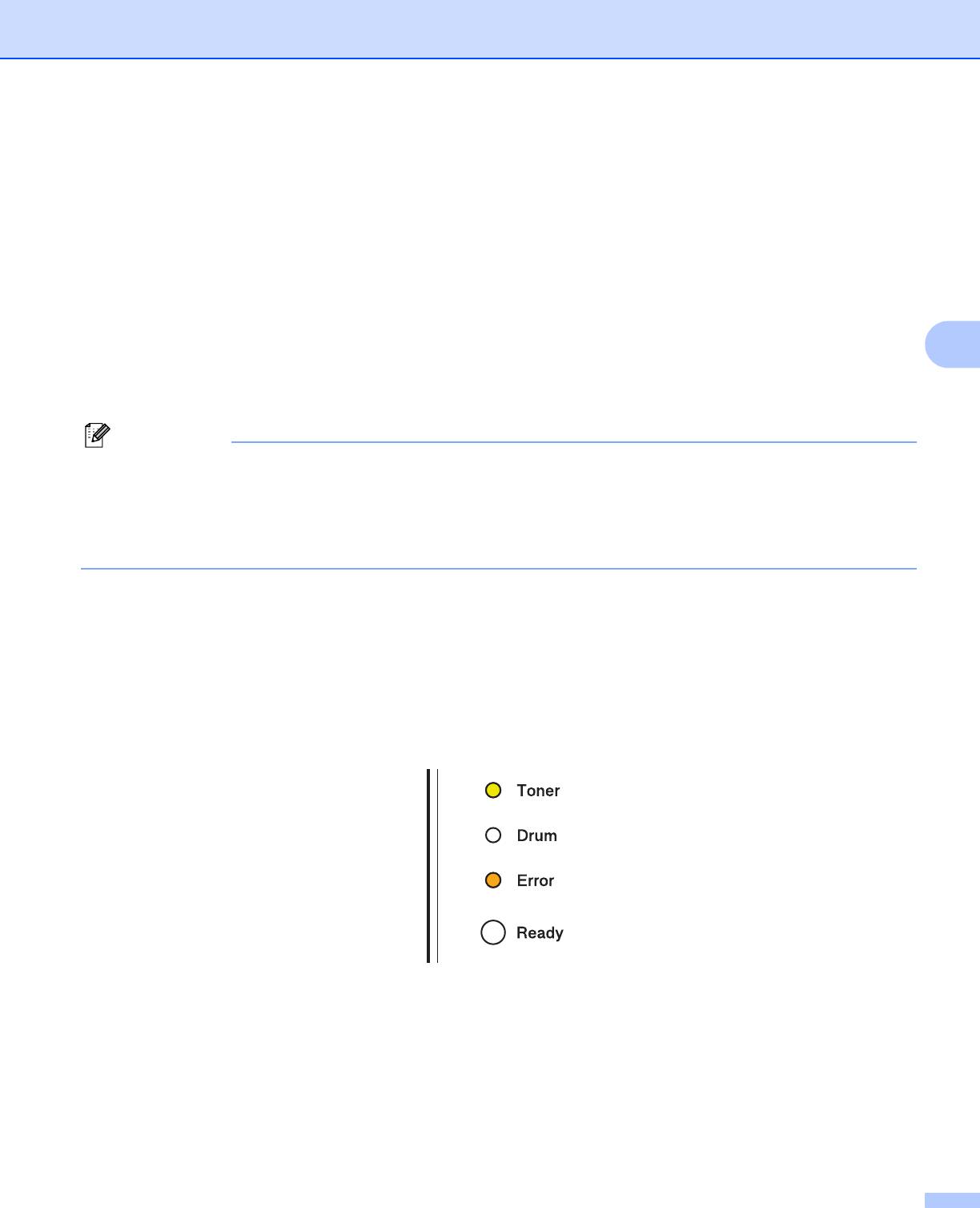
Регулярное техническое обслуживание
Порядок выполнения печати зависит от настройки аппарата:
Настройка по умолчанию (режим остановки)
Если светодиоды показывают состояние ЗАМЕНИТЕ ТОНЕР, аппарат прекращает печать до тех
пор, пока картридж с тонером не будет заменен.
Режим продолжения
Чтобы принудительно продолжить печать после того как светодиоды показывают состояние
ЗАМЕНИТЕ ТОНЕР, семь раз нажмите кнопку Go (
Пуск) для перехода в режим продолжения (все
светодиоды дважды мигают, затем загорается светодиод Ready (Готов)). Аппарат продолжает
4
печатать, пока светодиоды не покажут состояние ТОНЕР ЗАКОНЧИЛСЯ.
Для восстановления настройки по умолчанию (режим остановки), семь раз нажмите кнопку Go
(Пуск) (все светодиоды один раз мигнут).
76
Примечание
• Перед сменой режима убедитесь, что передняя крышка закрыта.
• Если светодиоды показывают режим ошибки, изменить этот режим невозможно.
• При продолжении печати в режиме продолжения качество печати не гарантируется.
• При использовании режима продолжения печать может быть бледной.
Режим готовности
При замене картриджа с тонером новым картриджем аппарат возвращается в режим готовности.
ТОНЕР ЗАКОНЧИЛСЯ 4
Печать будет остановлена до момента замены тонер-картриджа. См. раздел Замена картриджа с
тонером на стр. 71.





